راه اندازی شبکه LAN چگونه می باشد؟
قبل از آنکه به آموزش و مراحل راه اندازی شبکه LAN یا شبکه محلی بپردازیم، بهتر است بدانید این فناوری چیست و چه کاربردی دارد. در سادهترین تعریف، شبکه LAN مشابه شبکه اینترنت عمل میکند با این تفاوت که محدوده آن بسیار کوچکتر است و معمولاً در یک ساختمان یا مجموعه محدود پیادهسازی میشود.
با راه اندازی شبکه LAN میتوان چندین سیستم مانند کامپیوتر، لپتاپ و دستگاههایی مانند پرینتر را به یکدیگر متصل کرد. به این ترتیب، تمامی کاربران قادر خواهند بود از طریق هر سیستمی به منابع مشترک از جمله پرینتر دسترسی داشته باشند و آن را برای انجام وظایف خود به کار گیرند.
در ادامه، قصد داریم نحوه راه اندازی یک شبکه محلی بین چند سیستم را مرحلهبهمرحله توضیح دهیم تا بتوانید منابع خود را به راحتی به اشتراک بگذارید و مدیریت متمرکز و کارآمدی داشته باشید.
راه اندازی شبکه کامپیوتری چه تجهیزاتی نیاز دارد؟
همانطور که پیشتر اشاره شد، در این مقاله قصد داریم روش راه اندازی شبکه LAN یا شبکه محلی را به شما آموزش دهیم. در این فرایند میتوانید با استفاده از کابل LAN، همه دستگاههای خود مانند کامپیوتر، لپتاپ یا پرینتر را با یکدیگر شبکه کنید تا قابلیت اشتراکگذاری منابع فراهم شود.
اگر تصمیم دارید در کنار راه اندازی شبکه LAN به اینترنت نیز متصل باشید، نیاز به یک خط تلفن و یک مودم اینترنتی خواهید داشت. در بخشهای بعدی، شیوه اتصال شبکه محلی به اینترنت را توضیح خواهیم داد. اما اگر هدف شما تنها ایجاد ارتباط بین دستگاهها از طریق کابل LAN باشد، کافی است حتی با دو کامپیوتر و یک هاب ساده کار را آغاز کنید.
تجهیزات موردنیاز برای راه اندازی شبکه LAN یا شبکه محلی:
- کابل LAN
- چند دستگاه کامپیوتر یا لپتاپ
- هاب یا سوئیچ برای اتصال کابلهای LAN
- مودم (در صورت نیاز به اتصال اینترنت)
پس از آمادهسازی تجهیزات، مراحل شبکه کردن کامپیوترها و تنظیمات لازم را آغاز کنید. اگر تعداد سیستمهای شما بیش از دو دستگاه است، بهتر است از سوئیچهای حرفهای استفاده کنید تا مدیریت و انتقال دادهها به بهترین شکل انجام شود.
مراحل راه اندازی شبکه LAN یا شبکه محلی بین چند کامپیوتر
1.بررسی و تغییر نام سیستمها
پیش از هر چیز، باید مطمئن شوید نام هر کامپیوتر در شبکه متفاوت است.
در ویندوز به بخش Control Panel > System بروید.
از قسمت Computer Name، نام سیستم را تغییر دهید.
2.اتصال فیزیکی سیستمها
اگر از مودم روتر استفاده میکنید، همه کامپیوترها را با کابل LAN به پورتهای روتر وصل کنید.
برای اتصال مستقیم دو سیستم بدون تجهیزات شبکه، میتوان از کابل Ethernet کراساوور استفاده کرد.
3.تنظیم IP Addressها
در هر سیستم به بخش Network and Sharing Center > Change adapter settings بروید.
روی کارت شبکه کلیک کنید و یک IP در محدوده یکسان (مثلاً 192.168.1.x) تنظیم نمایید.
Subnet Mask معمولاً روی 255.255.255.0 قرار میگیرد.
4.فعالسازی اشتراکگذاری منابع (Sharing)
وارد پوشه یا پرینتری که میخواهید به اشتراک بگذارید شوید، روی آن کلیک راست کرده و گزینه Share را فعال کنید.
در Advanced sharing settings، گزینه Turn on network discovery و Turn on file and printer sharing را روشن کنید.
5.یکپارچهسازی با اینترنت
اگر یک کامپیوتر به مودم متصل است، میتوانید از قابلیت Internet Connection Sharing در تنظیمات شبکه ویندوز استفاده کنید تا سایر سیستمها نیز به اینترنت دسترسی داشته باشند.
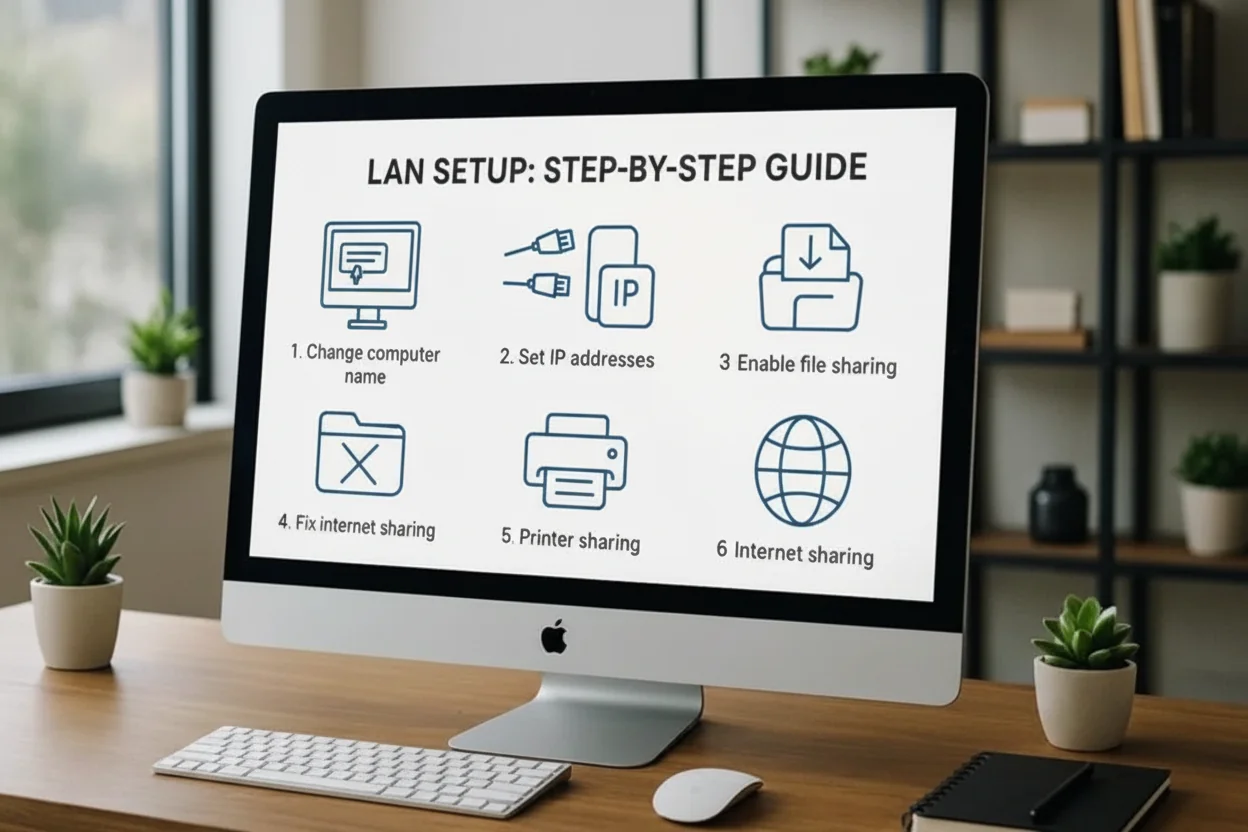
آموزش راهاندازی شبکه LAN یا شبکه محلی بین چند کامپیوتر
اگر در محل کار یا خانه بیش از یک کامپیوتر دارید و میخواهید این سیستمها را به هم وصل کنید، بهترین روش ایجاد یک شبکه LAN (شبکه محلی) است. با این کار میتوانید منابعی مثل پرینتر را بین همه دستگاهها به اشتراک بگذارید یا فایلها را سریع و مستقیم منتقل کنید. همچنین اگر یکی از کامپیوترها به مودم متصل باشد، دیگر دستگاهها هم میتوانند از طریق همان اتصال به اینترنت دسترسی داشته باشند.
بیشتر کاربران از اینترنت و مودم استفاده میکنند، اما با یک پیکربندی درست میتوانید هم ارتباط شبکه داخلی برقرار کنید و هم به اینترنت دسترسی داشته باشید. قبل از شروع مراحل راهاندازی شبکه LAN یا شبکه محلی یک نکته مهم وجود دارد: باید مطمئن شوید نام هر کامپیوتر در شبکه منحصربهفرد و متفاوت است؛ در غیر این صورت لازم است نامها را تغییر دهید.
در این آموزش، گامبهگام مراحل تغییر نام کامپیوترها و آمادهسازی سیستمها برای ایجاد شبکه را توضیح میدهیم.
برای تغییر نام، ابتدا روی آیکون Computer (که معمولاً روی دسکتاپ قرار دارد) کلیک راست کرده و گزینه Properties را انتخاب کنید. در پنجره باز شده، قسمت Computer Name را پیدا کنید؛ این بخش نام فعلی دستگاه شما را نشان میدهد. برای ویرایش، روی گزینه Change Settings کلیک کنید تا بخش تنظیمات مربوط باز شود.
اگر نام تکراری مشاهده کردید، باید آن را تغییر دهید. برای این کار دکمه Change را انتخاب کرده و یک نام جدید و متفاوت وارد کنید. سپس تغییرات را ذخیره کنید تا سیستم آماده اتصال به شبکه شود.
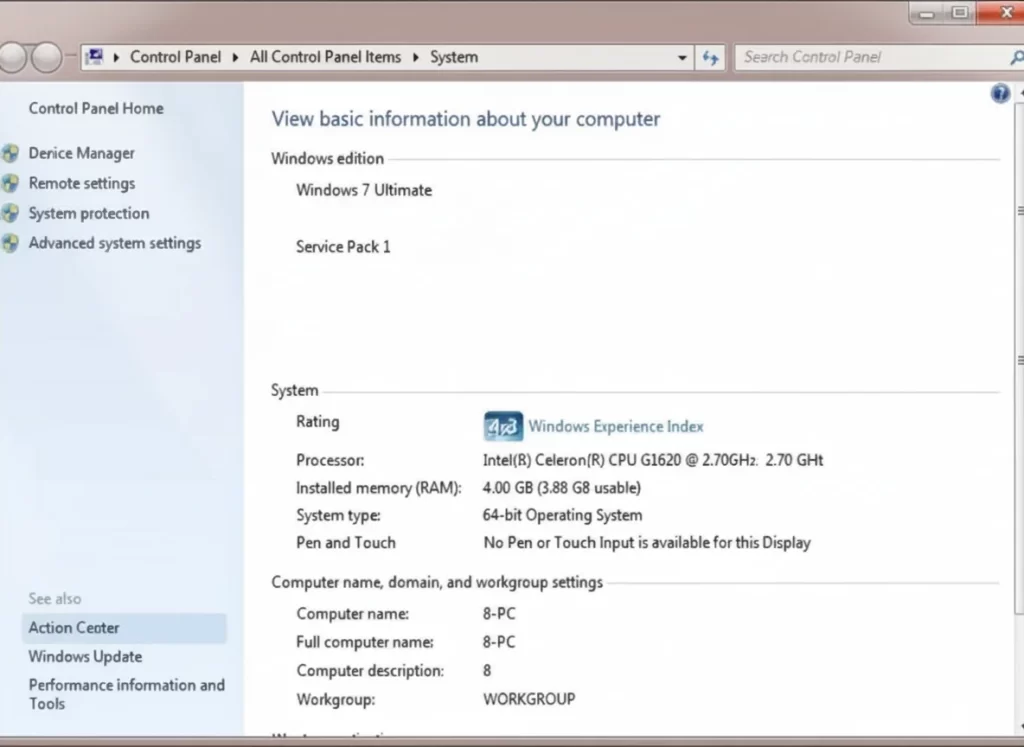
تعیین نام کامپیوتر و آمادهسازی برای راهاندازی شبکه LAN
اکنون لازم است یک نام اختصاصی و ویژه برای این کامپیوتر انتخاب و مشخص کنید تا در شبکه قابل شناسایی باشد.
پس از وارد کردن نام جدید، حتماً بررسی کنید که گزینه WORKGROUP در پایین پنجره فعال باشد.
وقتی تغییر نام را انجام دادید، سیستم را یکبار راهاندازی مجدد کنید تا تغییرات اعمال شود. پس از راهاندازی، به مرحله بعد یعنی تنظیمات IP بروید.
اکنون که مطمئن شدید در شبکه تنها یک دستگاه با هر نام وجود دارد، باید وارد تنظیمات کارت شبکه شوید و برای هر کامپیوتر یک آدرس IP منحصربهفرد تعیین کنید. این کار، پایه اتصال و ارتباط صحیح بین سیستمها در شبکه LAN یا شبکه محلی خواهد بود.
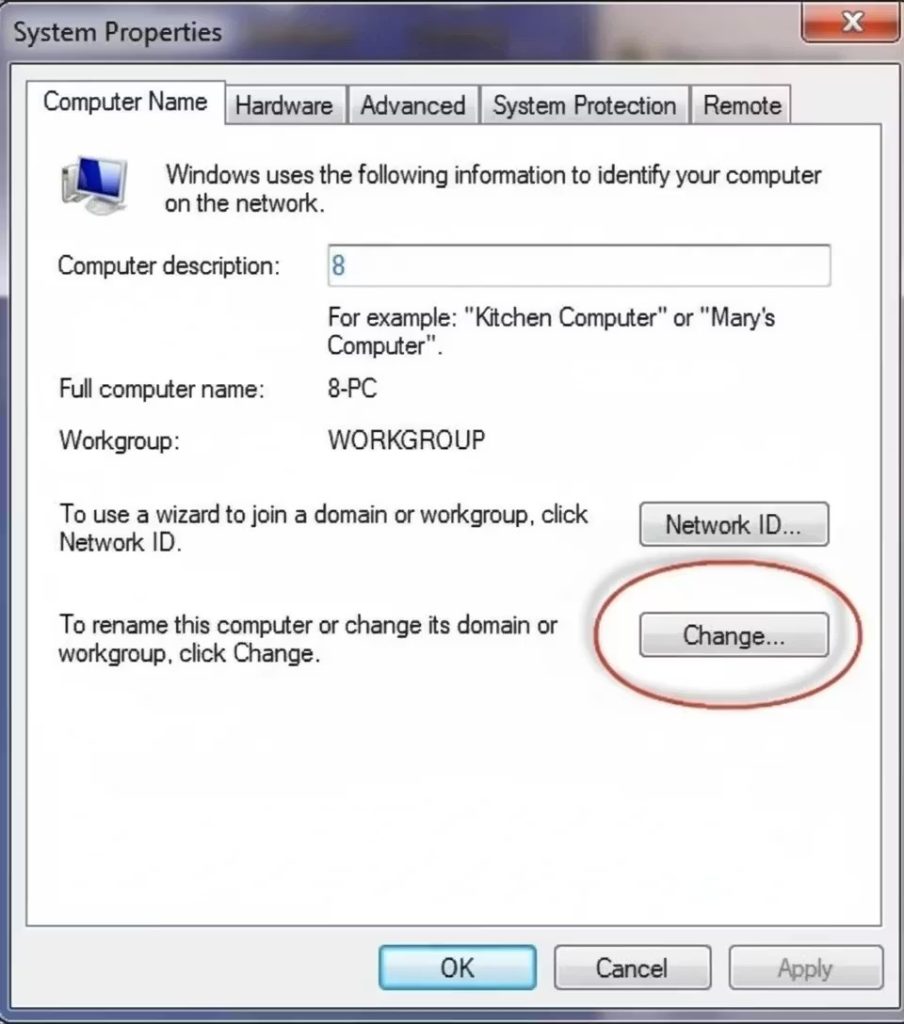
تنظیم آیپی به صورت دستی در راه اندازی شبکه LAN یا شبکه محلی
اکنون در ادامه آموزش راه اندازی شبکه LAN یا شبکه محلی بین چند سیستم قصد داریم نحوه تنظیم دستی آیپی را مرحلهبهمرحله توضیح دهیم. اگر به دنبال اطلاعات کامل و دقیق در این زمینه هستید، همراه ما باشید.
برای داشتن یک شبکه پایدار، بهتر است آدرس آیپی هر سیستم را به صورت دستی تعریف کنید. برای این کار:
- وارد Control Panel شوید و حالت نمایش را بر روی View All قرار دهید.
- به بخش Networking and Sharing Center بروید تا بتوانید تنظیمات شبکه داخلی را مدیریت کنید.
- در پنل سمت چپ، روی گزینه Change Adapter Settings کلیک کنید تا فهرست تمام آداپتورهای شبکه نصبشده روی سیستم نمایش داده شود.
در این صفحه، کارت شبکه مربوط به LAN را پیدا کنید. نکته مهم این است که در ویندوز 8 و نسخههای جدیدتر، این کارت با نام Ethernet نمایش داده میشود، در حالی که در ویندوز 7 و نسخههای قدیمیتر آن را با نام Local Area Connection مشاهده خواهید کرد.
برای تعریف آیپی به صورت دستی، روی کارت شبکه مورد نظر کلیک کرده و گزینه Properties را انتخاب کنید تا وارد پنجره تنظیمات شوید.
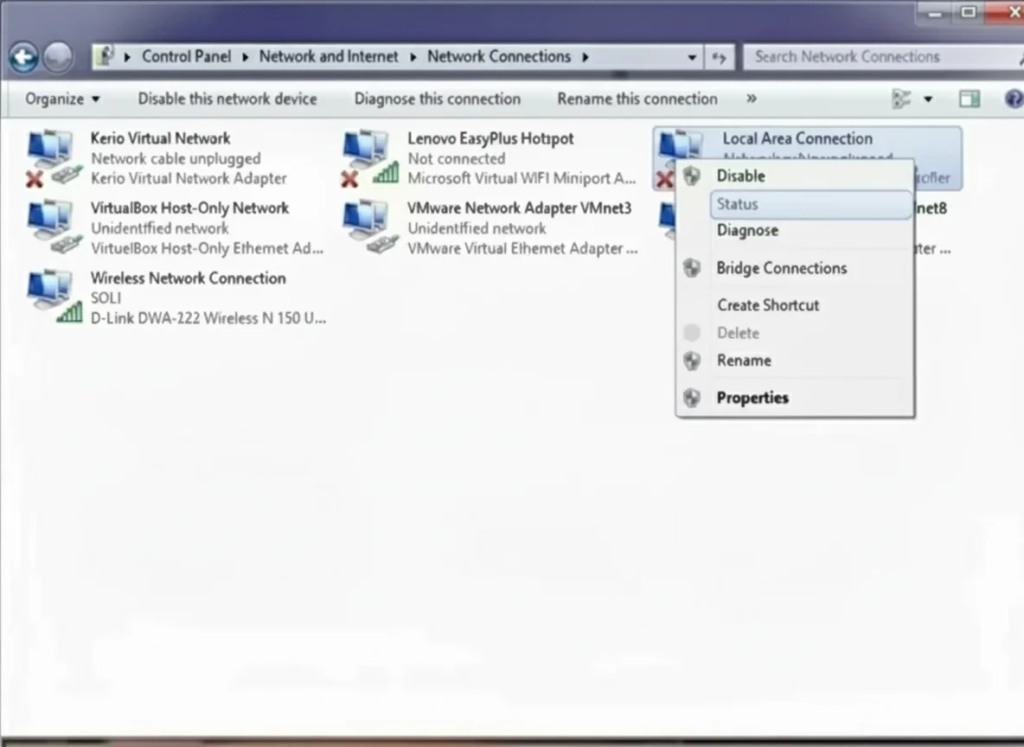
یکی از نکات بسیار مهم در راه اندازی شبکه LAN یا شبکه محلی این است که در بسیاری از مواقع، به دلیل خاموش و روشن کردن سیستم، IP داخلی تغییر میکند و این موضوع باعث میشود ارتباط با شبکه قطع شود.
برای مثال، فرض کنید پوشهای را در شبکه با استفاده از آدرس IP سیستم خود به اشتراک گذاشتهاید. اگر پس از راهاندازی مجدد سیستم، IP تغییر کند، پوشه مذکور دیگر در دسترس نخواهد بود.
برای جلوگیری از این مشکل و اطمینان از پایداری شبکه، توصیه میشود در شبکههای داخلی، IP را به صورت دستی تنظیم کنید.
برای انجام این کار، در پنجره بازشده، گزینه Internet Protocol Version 4 را انتخاب کرده و روی دکمه Properties کلیک کنید. سپس در صفحه تنظیمات IPv4، متناسب با رنج IP مودم خود، آدرس IP، Subnet Mask و Default Gateway را به صورت دستی وارد کنید تا اتصال شما بدون قطع شدن باقی بماند.
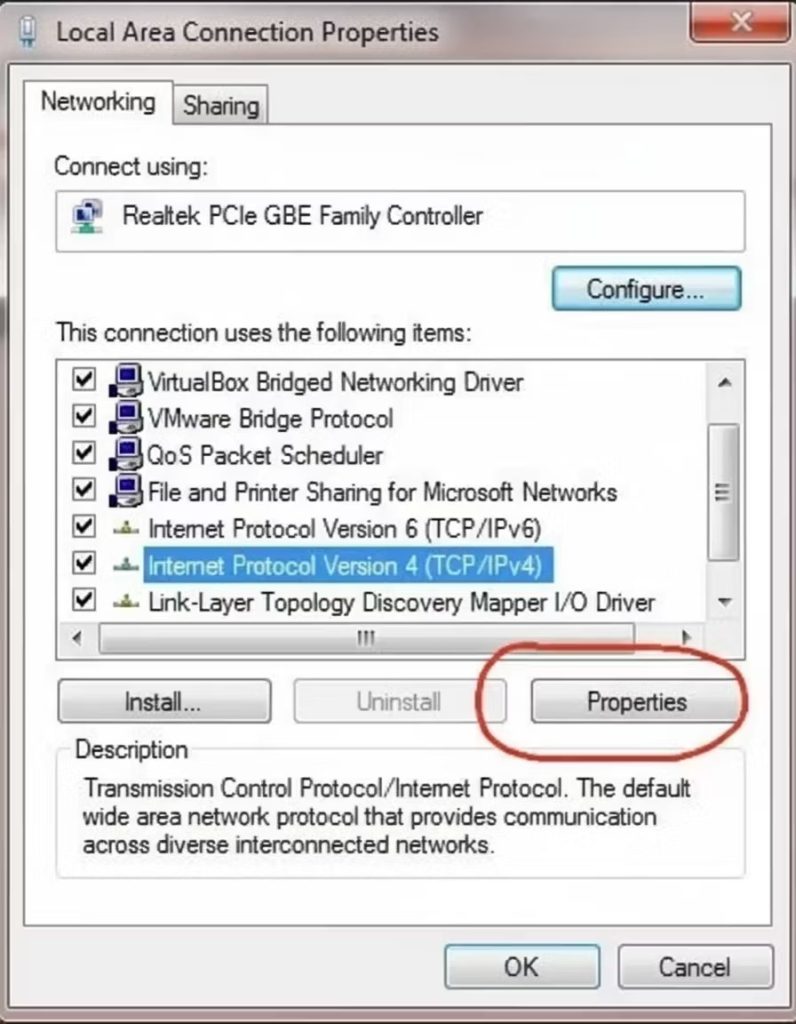
مرحله ۲: تنظیم IP آدرس استاتیک برای پایداری شبکه
همانطور که در تصویر زیر مشاهده میکنید، برای تضمین پایداری در راه اندازی شبکه LAN یا شبکه محلی، لازم است به جای دریافت خودکار (Obtain an IP address automatically)، گزینه Use the following IP address را انتخاب کنید تا آدرسهای IP به صورت دستی و ثابت وارد شوند.
تنظیمات IP باید بر اساس رنج مودم (Default Gateway) انجام شود. بهطور پیشفرض، آدرس IP اکثر مودمها یکی از دو رنج زیر است:
192.168.1.1192.168.0.1
این آدرس مودم (مثلاً 192.168.0.1)، به عنوان Default Gateway (گذرگاه پیشفرض) برای تمامی سیستمهای شبکه در نظر گرفته میشود.
نحوه تخصیص IP برای هر سیستم:
- Default Gateway: آدرس IP مودم شما (
192.168.0.1یا192.168.1.1) را وارد کنید. - Subnet Mask: مقدار پیشفرض
255.255.255.0را وارد کنید. - IP Address: باید یک آدرس اختصاصی برای هر سیستم تعیین شود که در رنج مودم قرار داشته باشد و با آن تداخل نکند.
- اگر رنج مودم شما
192.168.0.xاست، میتوانید از آدرسهای192.168.0.2تا192.168.0.252استفاده کنید. - اگر رنج مودم شما
192.168.1.xاست، میتوانید از آدرسهای192.168.1.2تا192.168.1.252استفاده کنید.
نکته مهم: سه قسمت اول IP آدرس (192.168.0 یا 192.168.1) باید ثابت بماند و تنها عدد آخر تغییر کند.
تعیین کامپیوتر “سرور” (مرجع فایل):
سیستمی که قصد دارید فایلها یا منابع اصلی از روی آن به اشتراک گذاشته شود (Computer Server)، باید یک IP ثابت و مشخص داشته باشد.
به عنوان مثال، در تصویر زیر:
- IP Address برای این سیستم،
192.168.0.2انتخاب شده است. - Default Gateway آدرس مودم یعنی
192.168.0.1است.
شما باید دقیقاً همین مراحل را در سایر سیستمهای شبکه تکرار کنید و فقط در بخش IP Address، عدد آخر را تغییر دهید (مثلاً 192.168.0.3، 192.168.0.4 و الی آخر).
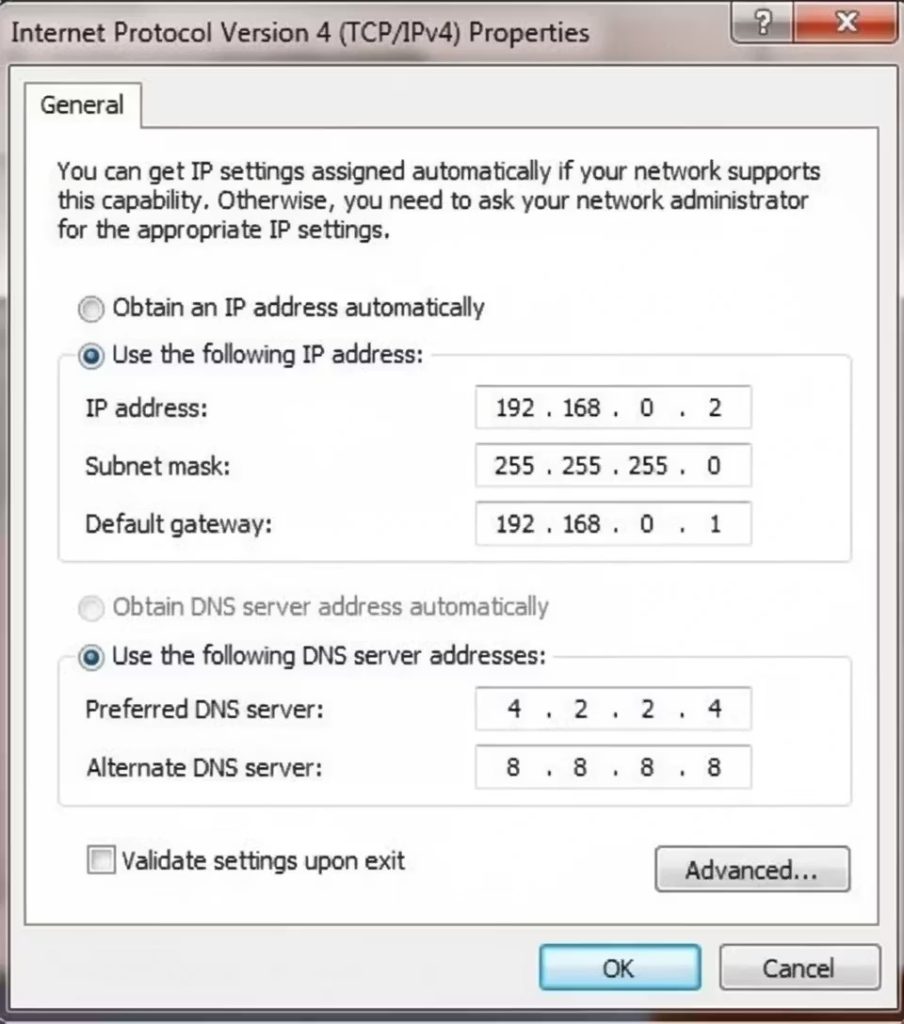
تست اتصال کامپیوتر به شبکه با استفاده از دستور Ping
دستور Ping یکی از ابزارهای مهم و کاربردی در حوزه شبکه است که با ارسال مجموعهای از درخواستها به یک آدرس IP یا نام دامنه خاص، میتواند وضعیت اتصال، سلامت مسیر ارتباطی و حتی میزان تأخیر (Latency) بین دستگاه شما و مقصد را بررسی کند. این ابزار در عیبیابی و ارزیابی عملکرد شبکه LAN یا شبکه محلی بسیار مفید است؛ زیرا با استفاده از آن میتوانید:
- تأیید کنید که اتصال به مقصد برقرار است یا خیر.
- مشخص کنید قطعی ارتباط ناشی از مشکل شبکه داخلی است یا خارج از آن.
- بررسی کنید میانگین زمان پاسخگویی (Response Time) چه میزان است.
مراحل استفاده از Ping در ویندوز:
- باز کردن CMD با دسترسی ادمین
- کلید Start ویندوز را فشار دهید یا روی آن کلیک کنید.
- در بخش جستجو، عبارت
cmdرا تایپ کنید. - روی Command Prompt راستکلیک کرده و گزینه Run as administrator را انتخاب کنید تا با سطح دسترسی مدیر باز شود.
- اجرای دستور Ping
در محیط سیاهرنگ Command Prompt دستور زیر را وارد کنید:
ping 192.168.0.1
در این مثال، 192.168.0.1 آدرس IP مودم یا سوییچ شبکه است. شما میتوانید آدرس IP هر دستگاه دیگری در شبکه را جایگزین کنید.
- تحلیل نتایج
اگر پاسخهایی با زمان (Time) بر حسب میلیثانیه دریافت کردید، اتصال موفق است. وجود پیام Request timed out یا Destination host unreachable نشاندهنده مشکل در مسیر ارتباطی است. همچنین، زمان پاسخ کمتر نشانه عملکرد سریعتر شبکه است.
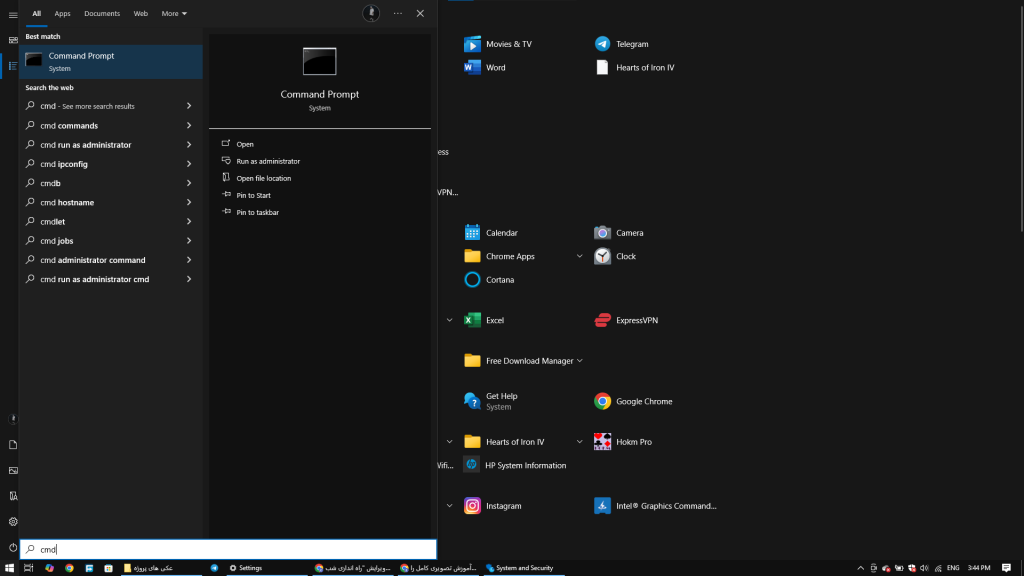
ایجاد پوشه اشتراکی (Share Folder) در ویندوز
فارغ از این که اتصال شما به شبکه از طریق کابل LAN یا به صورت بیسیم (Wi‑Fi) برقرار شده باشد، هدف اصلی از راه اندازی شبکه LAN یا شبکه محلی معمولاً اشتراکگذاری فایلها و منابع است. در این مرحله، یاد میگیریم که چگونه یک فولدر را در شبکه به اشتراک بگذاریم تا سایر کاربران بتوانند به آن دسترسی داشته باشند.
مراحل ایجاد فولدر اشتراکی:
- ایجاد یا انتخاب فولدر مورد نظر
- میتوانید یک پوشه جدید ایجاد کنید یا پوشهای را که میخواهید در شبکه به اشتراک بگذارید انتخاب کنید.
- باز کردن تنظیمات پوشه
- روی پوشه انتخاب شده راستکلیک کنید.
- گزینه Properties را انتخاب کنید.
- انتقال به بخش مربوط به اشتراکگذاری
- در پنجره باز شده، به تب Sharing بروید.
- فعال کردن حالت اشتراک پیشرفته
- بر روی دکمه Advanced Sharing کلیک کنید.
- گزینه Share this folder را فعال کنید.
- در صورت نیاز، از بخش Permissions سطح دسترسی (خواندن، نوشتن، یا کامل) را مشخص کنید.
- ذخیره تغییرات
- پس از انجام تنظیمات، گزینه OK را فشار دهید تا اشتراکگذاری فعال شود.
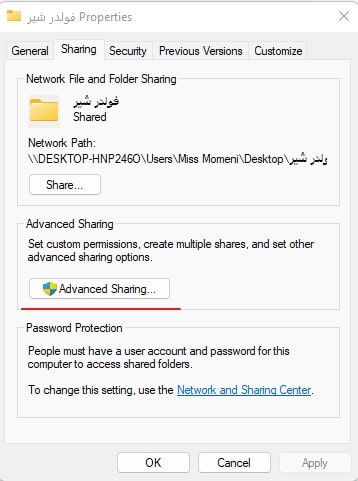
نکته مهم در خصوص تنظیم سطح دسترسی (Permissions) فولدر اشتراکی
پس از فعالسازی قابلیت Share this folder، لازم است تعیین کنید که چه افرادی در شبکه اجازه دسترسی به این فولدر را دارند. در شبکههای کوچک که به صورت Workgroup از طریق کابل LAN یا بیسیم (Wi‑Fi) راهاندازی میشوند، پیشنهاد میشود به منظور سهولت دسترسی همه کاربران به فولدر، گزینه Everyone را در بخش Permissions انتخاب کنید.
نحوه اعمال گزینه Everyone:
- در پنجره Advanced Sharing، روی دکمه Permissions کلیک کنید.
- در بخش لیست کاربران، گزینه Everyone را اضافه یا انتخاب کنید.
- سطح دسترسی مورد نظر را مشخص کنید:
- Read: فقط امکان مشاهده و خواندن فایلها.
- Change: امکان ویرایش و حذف فایلها.
- Full Control: دسترسی کامل برای خواندن، نوشتن، و حذف.
- تغییرات را ذخیره و تأیید کنید تا دسترسی به صورت شبکهای فعال شود.
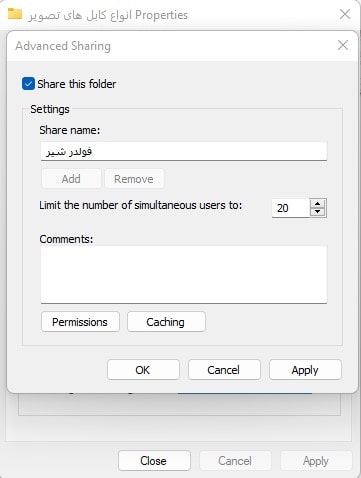
تعیین سطح دسترسی (Permissions) برای فولدر اشتراکی در شبکه
پس از ایجاد فولدر اشتراکی، لازم است مشخص کنید چه افرادی در شبکه و با چه سطحی از دسترسی میتوانند از این فولدر استفاده کنند. در شبکههای کوچک (محلی) بهترین و سریعترین روش، اعطای دسترسی به گروه Everyone است تا همه کاربران شبکه بتوانند فولدر را مشاهده و ویرایش کنند.
مراحل تعیین دسترسی برای گروه Everyone
- انتخاب گزینه Permissions
- در پنجره Advanced Sharing روی دکمه Permissions کلیک کنید.
- اضافه کردن یا انتخاب گروه Everyone
- اگر در کادر بالایی گروه Everyone وجود دارد:
- فقط آن را انتخاب کنید.
- اگر گروه Everyone در لیست نیست:
- بر روی دکمه Add کلیک کنید.
- در کادر باز شده، عبارت Everyone را تایپ یا جستجو کنید.
- آن را انتخاب کرده و به لیست اضافه کنید.
- تعیین سطح دسترسی
- در بخش Permissions for Everyone تیک گزینه Full Control را فعال کنید تا همه مجوزها برای خواندن، نوشتن، و ویرایش فعال باشند.
- ذخیره تغییرات
- روی OK کلیک کنید تا تنظیمات اعمال شود.
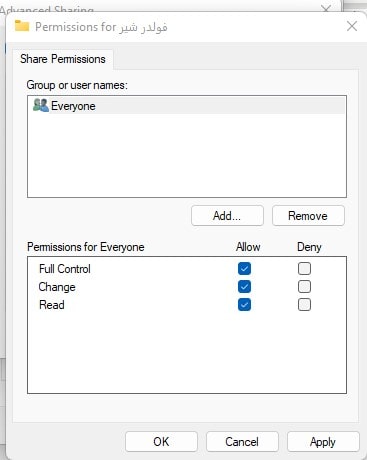
متن جمعبندی جامع راه اندازی شبکه LAN یا شبکه محلی
راه اندازی شبکه LAN یا شبکه محلی یکی از مؤثرترین راهکارها برای برقراری ارتباط، اشتراکگذاری دادهها و استفاده مشترک از منابعی همچون پرینتر، اسکنر و اینترنت در یک محیط محدود مانند منزل، دفتر کار یا سازمان کوچک است. این نوع شبکه، به دلیل سرعت بالا، هزینه پایین و سهولت پیادهسازی، بهطور گسترده در زیرساختهای ارتباطی به کار میرود.
مراحل اصلی راه اندازی شبکه LAN یا شبکه محلی
- آمادهسازی تجهیزات مورد نیاز
- کابل شبکه (LAN Cable)، سوئیچ یا هاب، مودم (در صورت نیاز به اینترنت)
- کارت شبکه در هر سیستم
- اتصال فیزیکی یا بیسیم
- برقراری ارتباط میان دستگاهها از طریق کابل LAN یا شبکه Wi-Fi محلی
- پیکربندی سیستمها
- تغییر نام هر کامپیوتر به یک شناسه منحصربهفرد
- تنظیم IP استاتیک در رنج تعریف شده (مثلاً
192.168.0.xبا Subnet Mask:255.255.255.0و Gateway مناسب)
- اشتراکگذاری منابع
- ایجاد فولدر یا چاپگر Share شده و تعریف مجوزها
- انتخاب گروه Everyone و فعالسازی Full Control در شبکههای کوچک برای سهولت دسترسی
- تست و عیبیابی
- استفاده از دستور
pingجهت بررسی اتصال بین سیستمها - بررسی تنظیمات فایروال و امنیت شبکه
- استفاده از دستور
نکات کلیدی در امنیت و بهینهسازی
- محدودسازی دسترسیها در شبکههای بزرگ به کاربران یا گروههای مشخص
- استفاده از گذرواژههای قوی و فعالسازی فایروال
- بهروزرسانی نرمافزار و سیستمعاملها برای جلوگیری از نفوذ




